RingCentralとZoho Deskの連携
通常のオンプレミスのシステムとは異なり、RingCentralはクラウド型の電話システムです。発信者に関する情報をヘルプデスクで把握したり、またヘルプデスク内から連絡先へ電話をかけるのに役立ちます。Zoho DeskにRingCentralを連携すると、以下の操作が可能になります:
-
RingCentral経由で電話を受けるときに、Zoho Deskの連絡先の詳細を参照できます。
-
不明な発信者から受信した通話をもとに新しい連絡先を追加できます。
-
RingCentralを介して発信または受信された通話を、問い合わせに関連付けて自動で記録できます。
-
すべての未応答または不在着信を、自動的に問い合わせとして作成できます。
メモ:
-
RingCentral
連携を有効にするには、
RingCentralのアカウント
が必要です。
-
また、RingCentralの
ソフトフォン
を端末にインストールしている必要があります。
- Zoho Deskの 管理者 のみ、RingCentral連携を有効にできます。
- RingCentral連携は、電話連携のマーケットプレイスから有効にする必要があります。
-
有効にすると、連携はすべての担当者に有効になります。担当者は、各自の認証情報でRingCentralにログインする必要があります。
RingCentral連携の設定
RingCentral連携の設定には、次の2つのステップがあります。
-
RingCentral連携を有効にします
-
Zoho Desk内でRingCentralアカウントにログインします。
RingCentral連携の有効化
まず、Zoho DeskでRingCentralの連携を有効にする必要があります。
RingCentral連携を有効にするには
-
上部メニューにある
設定
アイコン
(
)をクリックします。
-
[経路]の欄にある[電話]
をクリックします。
-
[電話連携を有効にする]をクリックします。
-
[Telephony Marketplace]ページ で、 [RingCentral] をクリックします。
-
[RingCentral]
ページ
で
、[有効にする]をクリックします。
RingCentral連携が有効になります。
メモ:
-
[有効にする]
をクリックした後、自動でページが再読み込みされます。
RingCentralへのログイン
Zoho DeskのRingCentral連携を有効にすると、Zoho DeskからRingCentralアカウントにログインするよう求められます。
RingCentralアカウントにログインするには:
-
すぐにアカウントにログインする場合、
[RingCentralにログイン]
をクリックします。
-
[RingCentralへのサインイン] ページに 移動しますので 、こちらでログイン認証情報を入力して、 [サインイン] をクリックする必要があります。
-
ログインした後、
[Preference](個人設定)画面から、
通話の発信方法を選択します。
メモ:
-
RingCentralからログアウトするには、
こちら
の手順を実行してください。
-
組織のフリーダイヤル番号を使用する場合は、内線番号
を入力します。
-
あとでログインする場合は、ページ右下にある 電話 アイコンを使用して、 RingCentralのログイン 画面にアクセスできます。
不在着信の設定
初期設定では、担当者が着信通話に応答しない場合、[活動]タブの各担当者に対して不在着信が記録されます。同一の電話番号からの不在着信について複数の不在着信データを記録したくない場合は、[別のZohoユーザーが応答した場合、不在着信を記録しない]オプションを有効にできます。また、問い合わせを作成する通話の種類と部門を選択することもできます。
不在着信の設定を行うには:
- [設定]→[経路]→[電話]に移動します。
- [RingCentral のホーム] ページで、[Preference](個人設定)タブに移動します。
-
[一般設定]にある切り替えスイッチを有効にします。
-
[Zoho Desk設定] で、[編集]をクリックして、次の手順を実行します:
- 不在着信から問い合わせを作成できるようにする対象を設定します。
すべての不在着信、着信した不在着信、発信した不在着信に対して問い合わせを作成できます。 - 不在着信に対して通話の活動を作成する部門を選択します。
上記の設定により不在着信から作成された問い合わせに適用されます。 - [保存]をクリックします。
通話設定
通話の発信方法を設定できます。画面の右下にある 電話アイコン(  )をクリックすると、設定を変更できます。
)をクリックすると、設定を変更できます。
次のいずれかを使用して、通話を発信できます:
-
RingOut
-
ブラウザー
- ソフトフォン
RingOutを使用した通話の発信
RingOutを使用すると、RingCentralアカウントから顧客(任意の電話番号)と通話できます。RingCentralアカウントを設定したデバイスを利用して、通話の発着信ができます。ソフトフォンのステータスは、オンラインまたはオフラインになります。ソフトフォンがオフラインの場合は、Zoho Desk内で通話を発着信できませんのでご注意ください。
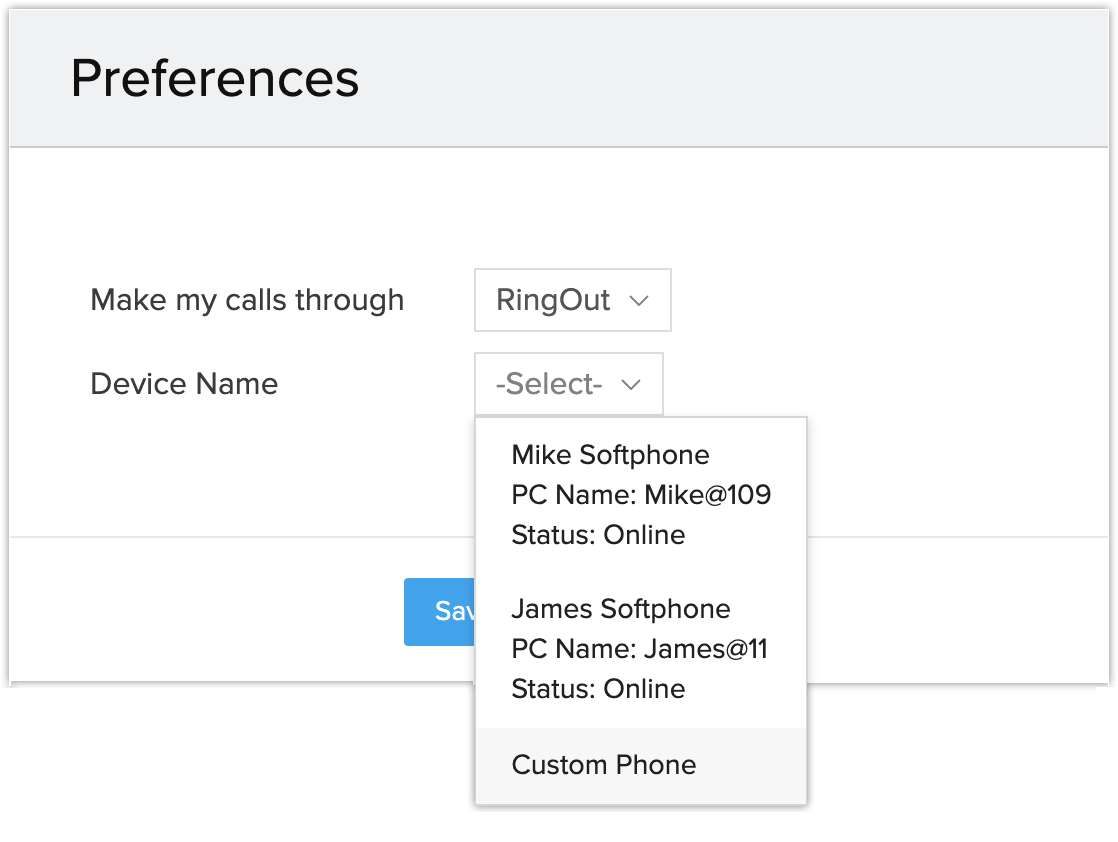
-
カスタム電話番号
ソフトフォンとは別に、電話番号を指定することでも通話できます。顧客への通話を発信すると、まずRingCentralから利用中のデバイスに通話があります。音声案内によって、「1」を押すように促されます。操作が完了すると、RingCentralから顧客に通話が発信されます。
ブラウザーを使用した通話の発信
ブラウザー上でRingCentralの通話操作を行うことにより、ヘルプデスクのアカウントとRingCentralを切り替えることなく、Zoho Deskから直接電話をかけることができます。WebRTCプラグインのインストールにより、手間をかけずにブラウザー通話ができるようになり、エンドユーザーとリアルタイムでやりとりできます。
ブラウザー通話を発信するには、[Preference](個人設定)のポップアップから
[ブラウザー]
オプションを選択する必要があります。また、受信者のOutbound Caller ID(発信者番号)を個人設定に保存することもできます。これにより、通話の発信時に自分のRingCentral番号を呼び出した発信者を簡単に識別できます。
これで、ソフトフォンを使用せずに、ブラウザーから直接通話を発信できるようになりました。また、Zoho Desk内で直接、着信通話に応答できます。
ソフトフォンを使用した通話の発信
RingCentralソフトフォンを使用して、顧客に通話を発信することもできます。これには、利用中のデバイスにソフトフォンをインストールする必要があります。
メモ:
-
ミュート、ミュート解除、保留、保留の解除の機能は、すべての通話操作のポップアップに表示されます。
- ダイヤルパッド機能は、[ブラウザー]オプションを選択した場合に、ポップアップに表示されます。
-
[ブラウザー]
オプションを選択する前に、
ネットワーク要件
をご確認ください。
-
ブラウザー通話は、
Chrome 29
以降と
Firefox 47
以降のバージョンでのみ利用できます。
RingCentral連携の無効化
RingCentral連携はいつでも無効にできます。Zoho Deskの管理者のみ、連携を無効にできます。
RingCentral連携を無効にするには:
-
上部メニューにある
設定
アイコン
(
)をクリックします。
-
[経路]
の欄にある[電話]
をクリックします。
-
[RingCentral]ページで、
[無効にする]
をクリックします。
メモ:
-
RingCentral連携を無効にすると、Zoho DeskからRingCentral経由で発信できなくなります。
-
管理者が無効にすると、ヘルプデスクアカウント内のすべてのユーザーに対して連携が無効になります。
-
連携を無効にする前に入力した通話の詳細は、通話履歴に残ります。
よくある質問(FAQ)
-
RingCentralにログインできません。「無効なユーザー名またはパスワード」のエラーが表示されます。
-
番号
の
国コード
を
入力していない可能性があります
。
たとえば、米国のRingCentral番号であれば、+1に続けて番号を入力する必要があります。 (+1xxxxxxxxxx) -
認証情報
が
間違っている可能性があります
。
この場合、RingCentralの認証情報を再度確認して、もう一度お試しください。
-
番号
の
国コード
を
入力していない可能性があります
。
-
Zoho DeskでRingCentralを経由した発信ができません。
-
RingCentralのソフトフォンに複数の端末からログインしている可能性があります。
この場合、ソフトフォンからログアウトし、メインとサブのPC名の認証を解除し、メインの端末からソフトフォンに再度ログインします。これはRingCentralとの連携における制限事項です。 -
関連付けられているメインの端末からログインしていない可能性があります。
この場合、メインの端末として関連付けられているソフトフォンからログインした上で発信を試してください。 -
Zoho CRMで着信通話の詳細を受信できません。
-
Zoho Desk内からRingCentralにログインする際に、内線通話の番号ではなく会社のメインの番号を使用している可能性があります。
-
Zoho サポートでRingCentral経由で通話するための発信者番号を変更するにはどうすればよいですか?
-
RingCentralのWebアプリケーション
で発信者番号を設定する必要があり
ます
。操作手順:
-
Phone System
>
Users
>
(ユーザーの選択)
>
Outbound Caller ID
>
Outbound Caller ID
をクリックします
-
Ringout
from
Web
から番号を選択します。
RingCentral経由でZoho Deskからすべての発信者のIDを表示して選択できます。
Zoho CRM 管理者向けトレーニング
「導入したばかりで基本操作や設定に不安がある」、「短期間で集中的に運用開始できる状態にしたい」、「運用を開始しているが再度学び直したい」 といった課題を抱えられているユーザーさまに向けた少人数制のオンライントレーニングです。
日々の営業活動を効率的に管理し、導入効果を高めるための方法を学びましょう。
New to Zoho Workerly?
New to Zoho Recruit?
New to Zoho CRM?
New to Zoho Projects?
New to Zoho Sprints?
New to Zoho Assist?
Related Articles
SlackとZoho Deskの連携
はじめに カスタマーサポート用のZoho Desk、部門横断の共同作業用のSlack。組織やチームメンバー、特に担当者を強化するツールとして、この2つのサービスを活用している場合、サービス連携により大きな価値を引き出せます。 Zoho DeskとSlackの連携により、担当者はSlack内の問い合わせ情報にすばやくアクセスできるため、時間と労力を節約できます。 ...TrelloとZoho Deskの連携
Trello®は、チームの共同作業に役立つツールです。Trelloを使用すると、プロジェクトをボードで整理できます。Zoho DeskとTrelloの連携により、開発者やプロジェクト管理チームは、Trelloカードで顧客の問い合わせの背景情報や状況を簡単に把握できます。Power-Upは、TrelloカードとZoho Deskの問い合わせを関連付けするために使用する機能です。 Power-Upとは? Zoho ...JIRAとZoho Deskの連携
JIRA連携により、カスタマーサポートチームと製品チームが協力して生産性を高めることができます。担当者はZoho Deskの課題として問い合わせを送信できます。エンジニアはJIRAで開発情報を管理できます。たとえば、Zoho Deskの部門に送信された課題が、JIRAの関連付けされたプロジェクトに追加されます。コメントとステータスの更新は、双方向でリアルタイムで同期されます。 ...babekforceとZoho Deskの連携
Zoho Deskとbabelforceの連携により、ヘルプデスク内のすべてのカスタマーサポート通話に応対できます。babelforce番号から電話を受けている間に、発信者情報を表示して、状況に応じた顧客サービスを提供することができます。 babelforce連携のメリット babelforce連携により、コードなしで簡単なクラウド通話システムを利用でき、次のメリットが得られます: babelforce経由で着信があると、Zoho Deskの連絡先の詳細を確認できます。 Zoho ...TwilioとZoho Deskの連携
Twilioはクラウド対応またはホスティングされた電話プラットフォームで、Webアプリケーションから簡単に音声通話機能を使用できます。TwilioとZoho Deskを連携すると、Zoho Desk内からの着信と発信の通話を整理できます。Twilio連携を設定すると、通話情報を問い合わせ/連絡先/取引先と関連付けて管理できます。 メモ: Twilio連携は、プロフェッショナルプランとエンタープライズプランでのみ利用できます。 ...













